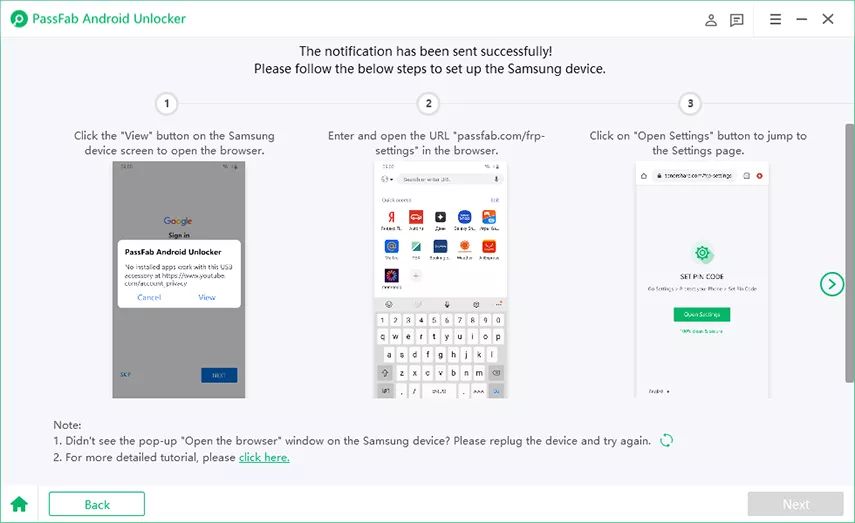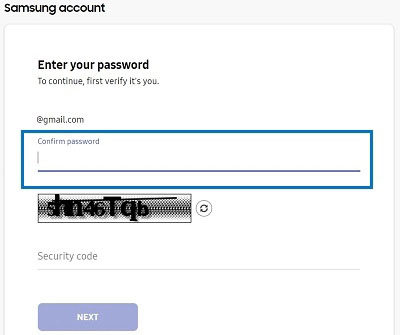Om du står inför några betydande problem som att din telefon inte svarar eller om du vill radera all din data innan du säljer din telefon. Sedan är fabriksåterställning av din enhet vad du behöver göra. Återställningen raderar inte bara informationen utan återställer också alla enhetsinställningar.
Samsung Galaxy-enheter är sofistikerade enheter men kan också stöta på dessa problem. Alla Samsung-enheter kommer med denna återställningsfunktion för att lösa dina problem. I detta kommer vi att se en komplett guide om hur du kan fabriksåterställa Galaxy S10/9/8/7/5 utan lösenord . Låt oss fortsätta läsa för att utforska mer.
- Del 1: Hur man fabriksåterställer Samsung Galaxy S10/9/8/7/5 utan lösenord
- Del 2: Hur man fabriksåterställer när Samsung Galaxy S10/9/8/7/6/5 är frusen
Del 1: Hur man fabriksåterställer Samsung Galaxy S10/9/8/7/5 utan lösenord
För att fabriksåterställa Samsung Galaxy-enheter utan lösenord kan du följa PassFab Android Unlocker, Android Device Manager, Find My Mobile eller vanliga sätt som tillhandahålls av Samsung Galaxy, båda nämns nedan:
1. PassFab Android Unlocker
PassFab Android Unlocker är den bästa och unika lösningen bland alla andra. Den PC-baserade lösningen hjälper användaren att utföra en fabriksåterställning för att åtgärda större problem.
PassFab Android Unlocker utför en fabriksåterställning i endast tre steg, men först bör du ladda ner programvaran på din dator. Efter installationen kan du följa stegen för att börja.
Steg 1: När din PassFab Android Unlocker är lanserad kommer du att kunna se två alternativ på skärmen " Ta bort skärmlås " och " Ta bort Google Lock (FRP) ".
Steg 2: Välja Ta bort skärmlås att fortsätta.

Steg 3: Tryck nu på Startknapp för att starta processen.
Nu kommer nästa skärm att visa en prompt " Om du tar bort lösenordet för låsskärmen raderas all data på enheten. Är du säker på att du vill fortsätta? Ja Nej". Klick Ja för att återställa din Galaxy-enhet.
Så snart du trycker på Ja, kommer PassFab Android Unlocker att börja sitt jobb, och efter en tid kommer den att återställa din enhet, och du kommer att meddelas med hjälp av ett framgångsrikt skärmmeddelande.

Tryck på gjorde för att avsluta processen, och grattis, du har framgångsrikt återställt Samsung Galaxy-enheten utan att ha ett lösenord.
Ta bort Google Lock FRP på Galaxy S10/S9/S8
De Ta bort skärmlås funktionen i PassFab Android Unlocker fungerar bra när din Galaxy-enhet inte har fabriksåterställningsskydd. Om din enhet har FRP kan du använda ett lösenord för att utföra återställning, men om du inte kommer ihåg ditt lösenord och du behöver återställa din enhet kan du använda " Ta bort Google Lock (FRP) ."
"Ta bort Google Lock (FRP)" får arbetet gjort i följande steg:

Anslut din Samsung Galaxy-enhet till din PC/laptop.
Välj Device OS Version

Innan du börjar måste du kontrollera anteckningarna på skärmen och bekräfta. Klicka sedan på "Start". Följande guide är uppdelad efter enhetens OS-version du valde, så välj bara din Samsung-version och fortsätt.
För Android 11:

För Android 6/9/10:

För Android 7/8:

Efter installationen måste du starta om din SAMSUNG-enhet. Använd PIN-koden du ställt in för att låsa upp SAMSUNG-enheten.

2. Android Enhetshanteraren
Android Device Manager är ett verktyg speciellt designat för Android-användare. Om du känner till den låsta enhetens Google-konto och du är säker på att enheten öppnade den här funktionen och slog på platsen, kan du använda det här sättet för att enkelt och enkelt återställa Galaxy S10/9/8/7/5 till fabriksinställningarna. Dessutom bör enheten kunna ansluta till internet.
Om enheten är lämplig för detta sätt, följ dessa steg:
Steg 1: Sök efter "Google Hitta min enhet" genom att använda de andra enheterna eller den bärbara datorn eller datorn och klicka på den för att komma till webbplatsen.
Steg 2: Logga in på ditt Google-konto för enheten du vill återställa till fabriksinställningarna och välj den telefon du vill komma åt från listan över anslutna enheter.
Steg 3: Klicka nu på "RADERA ENHET". Genom att göra detta kan du fabriksåterställa Galaxy S10/9/8/7/5 utan lösenord framgångsrikt.

3. Hitta min mobil
Ett annat sätt du kan använda för att lösa problemet med hur du fabriksåterställer Galaxy S10/9/8/7/5 utan lösenord är att använda Hitta min mobil. Lyckligtvis är detta sätt endast tillgängligt för Samsung-användare. Det är också lätt att använda. Men att använda detta sätt har också vissa begränsningar.
Först bör du känna till Samsung-kontot för enheten som du vill återställa till fabriken. Dessutom bör Samsung-enheten öppna "Hitta min mobil" och aktivera "Fjärrkontroller".
Här är stegen för hur du fabriksåterställer Galaxy S10/9/8/7/5:
- Öppna din annan enhet/laptop/dator, aktivera webbläsaren, ange "Hitta min mobil" i sökrutan.
- Klicka på "Hitta min mobil - Samsung" och logga in på ditt Samsung-konto.
- Välj sedan den låsta enheten från den övre vänstra panelen.
Klicka nu på "Lås upp" och klicka på "Lås upp" för att bekräfta din åtgärd.

I det här steget måste du ange ditt Samsung-kontolösenord för att bekräfta.

- Senare kommer din Galaxy S10/9/8/7/5 att ställas in i fabriksinställningar.
4. Vanligt sätt
Det vanligaste och mest manuella sättet som används av de flesta användare är:
- Tryck och håll in strömknappen och volym upp-knappen samt hemknappen helt och hållet
- Om du använder Samsung Galaxy S10 måste du stänga av din telefon.
- Tryck och håll volym upp- och Bixby-knapparna samtidigt och tryck sedan på och håll ned strömbrytaren.
- Några ögonblick senare kommer du att kunna se Samsung-logotypen på skärmen, och efter det kommer en meny att dyka upp.
- Använd volymknapparna för att gå igenom.
- Gå till fabriksåterställning och tryck på strömknappen för att välja den.
- Guiden för återställning av fabriksdata startar om din telefon och du kommer att bli ombedd att starta om telefonen.
Om du följer den här metoden behöver du ingenting: Bärbar dator / PC eller Internet eller annan mjukvarulösning.
Del 2: Hur man fabriksåterställer när Samsung Galaxy S10/9/8/7/6/5 är frusen
1. Hård återställning
Stäng först av din Samsung-enhet.
Tryck sedan på och håll ned knapparna för att gå in i återställningsläget.
- För Galaxy S6/S7, tryck och håll ned volym upp-, hem- och strömknapparna under tiden och släpp dem när du upptäcker att enheten är aktiverad.
- För Galaxy S8/S9/S10, tryck och håll ned Volym upp-, Bixby- och Power-knapparna under tiden tills du ser Samsungs logotyp.


När en återställningsskärm visas, använd knapparna Volym upp eller Volym ner för att rulla och välj "Ta bort all användardata" eller "torka data/fabriksåterställning".
Bekräfta sedan ditt val med strömknappen.
Vänta nu ett tag och din enhet kommer att återställas till fabriksinställningarna.
När du ser "Datarensning klar" måste du använda strömknappen för att välja "starta om enheten".
Slutligen kommer din enhet att starta om och du måste konfigurera den.
2. Mjuk återställning
Mjuk återställning påverkar ingenting, men Hard Reset kommer att radera all din data, så det rekommenderas att du använder den här metoden när du säljer din telefon.
För äldre versioner av Android:
- Gå först till inställningar .
- Leta efter Säkerhetskopiera och återställ .
- Välj Fabriksåterställning av data .
- Rulla ned för att trycka på återställ.
- Vid tryck kommer du att bli ombedd att ange din PIN/lösenord .
- Knacka Ta bort/ta bort alla .
För nyare version av Android:
- Gå till dina appar och gå till inställningar .
- Klicka på Allmän förvaltning .
Välj Fabriksåterställning av data och scrolla ner för att klicka Återställa .

Sammanfattning
Användarna använder i stor utsträckning lösningarna som nämns här: den mjuka återställningen påverkar inte dina data och startar om din telefon medan hård återställning ber dig att ange ett lösenord.
Om du har låst dig ute eller om du inte kommer ihåg ditt FRP-lösenord, kommer mjuk och hård återställning inte att fungera för dig. Den enda hjälp du kommer att få är PassFab Android Unlocker som fungerar bra och får jobbet gjort utan några begränsningar. Försök på det här sättet fabriksåterställ Galaxy S10/9/8/7/5 utan lösenord!